7 cose fantastiche che puoi fare con OnePlus Pad e OnePlus Phone insieme
Pubblicato: 2023-07-01Quando OnePlus ha rilasciato il suo primo tablet, OnePlus Pad, molti dei primi utilizzatori sono rimasti delusi dal fatto che il tablet non fosse dotato di una funzione di condivisione dati cellulare. Ciò avrebbe dovuto consentire a OnePlus Pad di condividere facilmente la connessione dati mobile di un telefono OnePlus senza dover creare un hotspot. OnePlus ha ora implementato la funzionalità tramite l'aggiornamento OxygenOS 13.1 per OnePlus Pad.
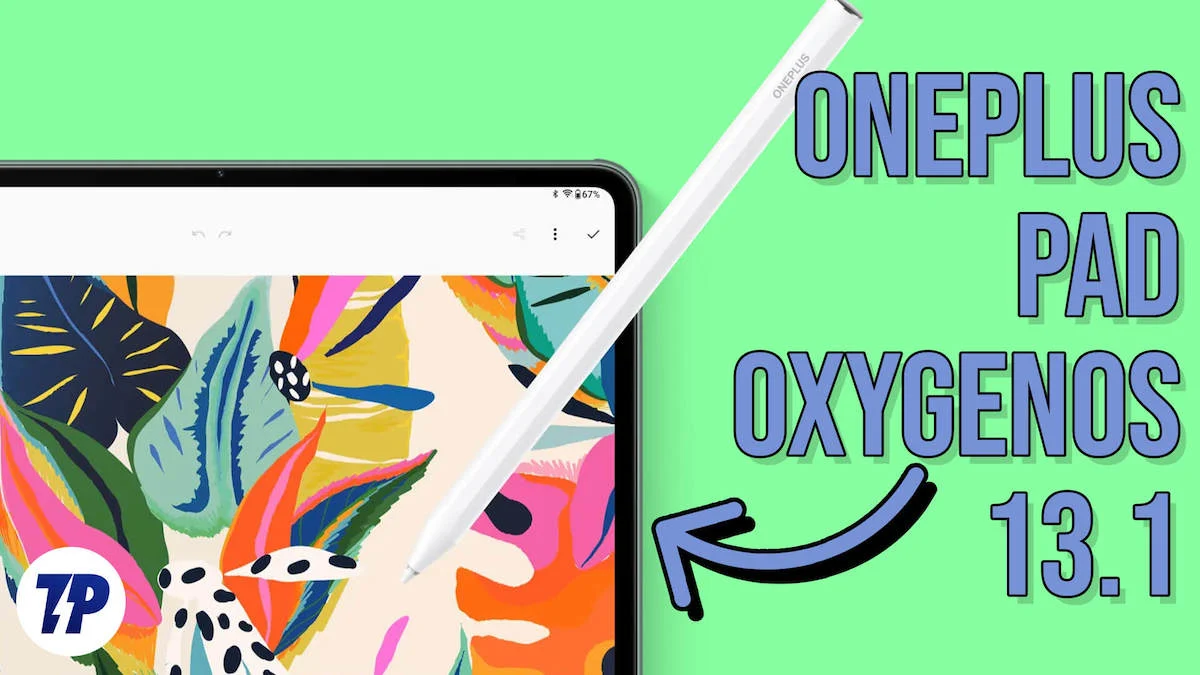
L'aggiornamento consente al tablet di connettersi con un numero di telefoni OnePlus risalenti a OnePlus 8 (la serie Nord non è supportata). Tutto ciò che serve è che sia il tablet che i telefoni eseguano OxygenOS 13.1 e si registrino sullo stesso account OnePlus. Una volta fatto, basta seguire questi passaggi:
- Attiva Wi-Fi e Bluetooth sia sul telefono che sul tablet, ma non consentire a nessuno dei due dispositivi di connettersi a nessuna rete Wi-Fi.
- Su entrambi i dispositivi, vai a Multi-Screen Connect.
- Una volta lì, attiva praticamente tutte le opzioni e le opzioni al loro interno: Auto Connect, Screen Mirroring, Content Sync, App Relay e Communication Sharing.
Il tuo OnePlus Pad e OnePlus dovrebbero ora essere collegati tra loro. E con questi amici di Never Settling sincronizzati, ecco sette cose di cui devi essere consapevole per ottenere il massimo da questa connessione:
Sommario
Ottieni la connettività più semplice di sempre
Questa deve essere una delle funzionalità più belle che abbiamo visto su OnePlus Pad dal suo aggiornamento. Se desideri connettere il tuo OnePlus Pad a Internet, avvicina semplicemente il tuo telefono OnePlus. Rileverà istantaneamente la sua connessione dati e la mostrerà anche sulla barra delle notifiche in alto, senza bisogno di configurare un hotspot Wi-Fi o pasticciare con password o altro. Assicurati solo che i due dispositivi si trovino a una distanza di 10 metri l'uno dall'altro e senza muri in mezzo.
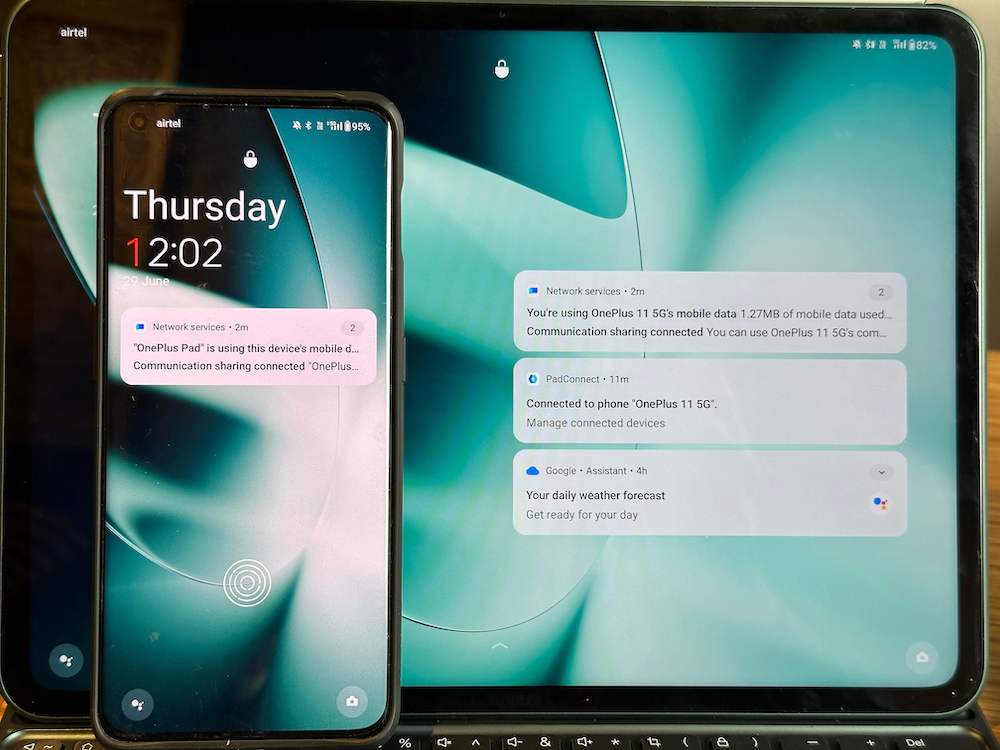
Inoltre, OnePlus Pad non rileverà la connessione dati del telefono OnePlus se il tablet è già connesso a una rete Wi-Fi, quindi assicurati che il tablet non sia connesso a nessun'altra rete prima di eseguire questa operazione. Se i dispositivi non si connettono, vai su Connessioni e condivisione e scegli l'opzione per connetterti a un dispositivo: il tuo telefono OnePlus verrà visualizzato e tutto ciò che devi fare è dare al dispositivo le autorizzazioni per la connessione!
Aggancia OnePlus, modifica sul Pad
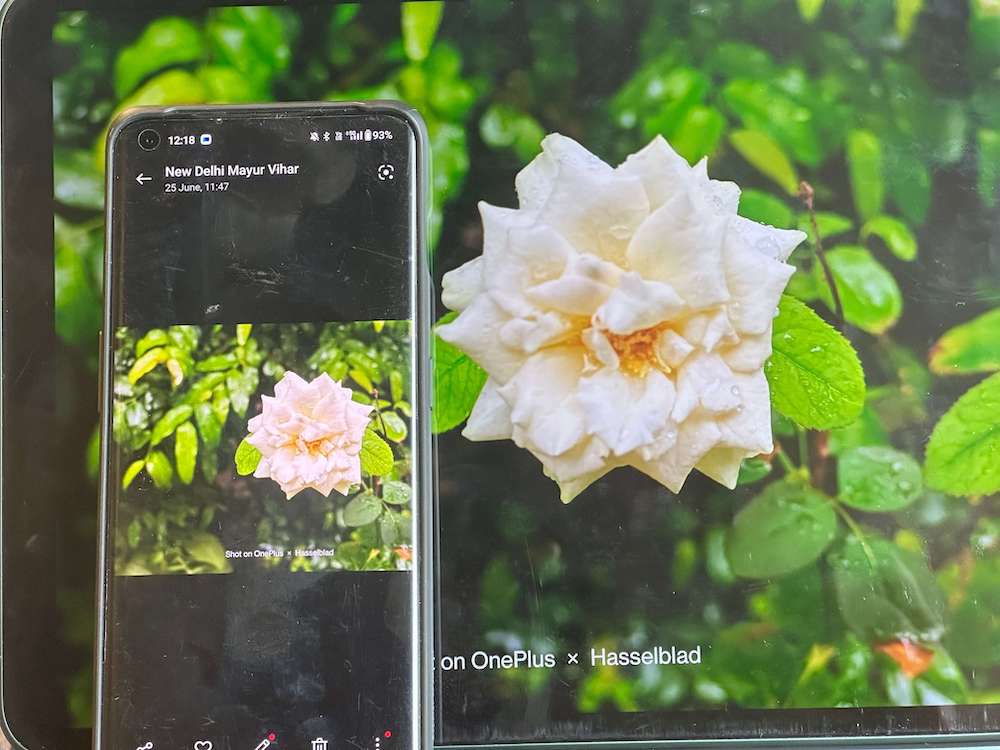
Immagina di scattare una foto o un video sul tuo telefono e poi modificarlo sul display più grande del tuo OnePlus Pad. Bene, puoi farlo dopo l'aggiornamento OxygenOS 13.1. Se scatti una foto sul tuo telefono OnePlus, questa verrà automaticamente trasferita sul tuo OnePlus Pad. In realtà ci sarebbe piaciuto che comparisse sul Pad nel momento in cui l'abbiamo preso, ma a partire da ora ricevi una notifica sul tablet e, una volta dato il permesso, lo snap o il video apparirà sul OnePlus Pad. Funziona anche con gli screenshot.
Rispondi a chiamate e messaggi sul tuo OnePlus Pad
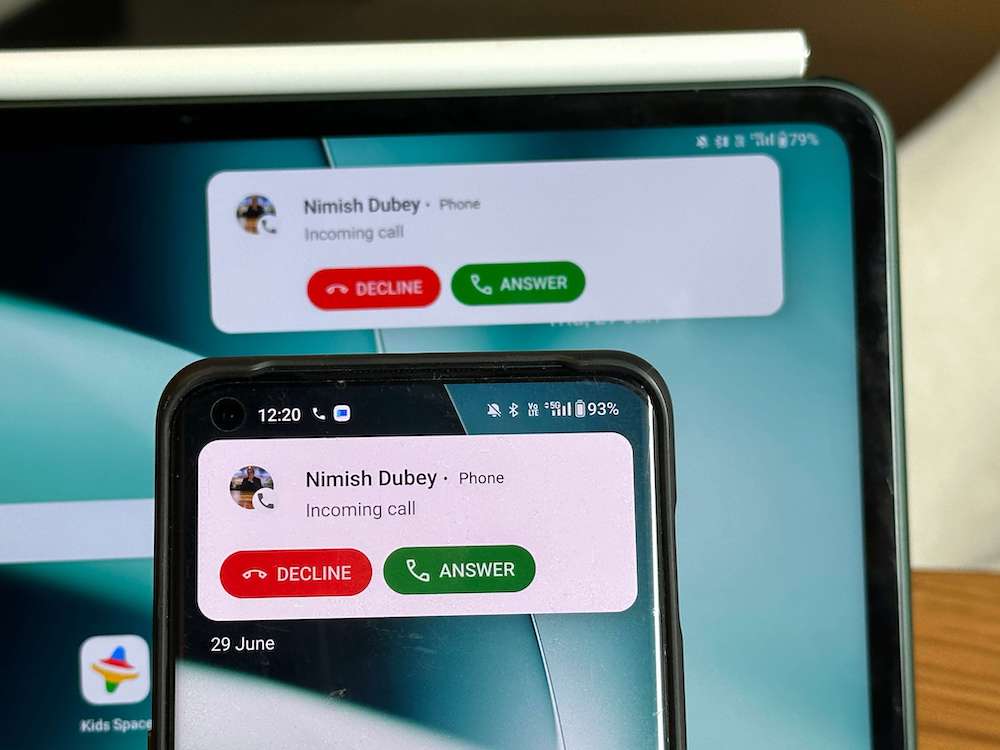

Questa è una delle aggiunte più utili all'aggiornamento OxygenOS 13.1. Ora, se ricevi una chiamata sul tuo telefono OnePlus, puoi semplicemente rispondere da OnePlus Pad. Non è necessario cambiare dispositivo. Puoi anche ricevere e leggere tutti i messaggi di testo che arrivano sul tuo telefono direttamente sul tuo OnePlus Pad e puoi anche utilizzare la tastiera molto più spaziosa su OnePlus Pad per inviare messaggi di testo dal tuo telefono connesso.
Lavora sulle app su entrambi i dispositivi
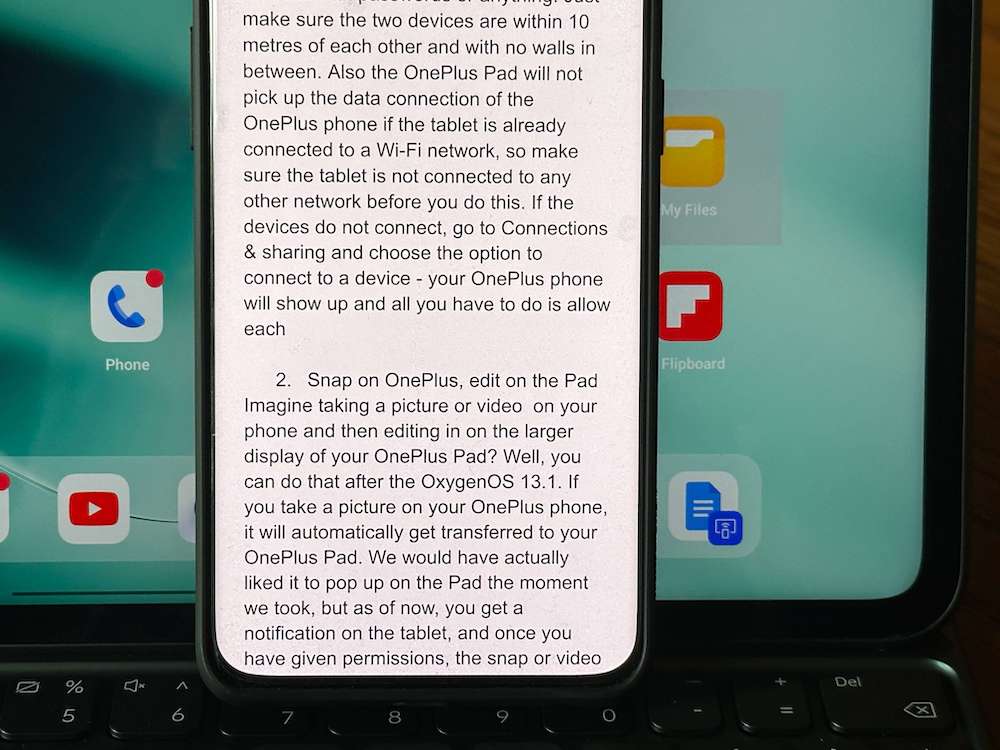
Hai una mail con un allegato che desideri aprire, visualizzare e forse anche modificare in Google Documenti? O forse hai visto un tweet a cui vuoi rispondere in dettaglio? Bene, puoi aprire il documento in Google Docs o Tweet sul tuo telefono OnePlus e, nel momento in cui lo fai, lo vedrai apparire sulla barra degli strumenti del OnePlus Pad con una piccola icona (che sembra un telefono davanti a un tablet) sulla sua base. Basta toccare questa icona e il documento o il Tweet si aprirà sul display più grande del tuo OnePlus Pad. Digita e modifica a tuo piacimento.
Tieni presente che tutte le app non funzionano in questa modalità: Google Docs e Twitter sì, ma molte altre app no, come l'app Foto, che sarebbe stata davvero utile: immagina di aprire la galleria fotografica su OnePlus 11 e visualizzandolo poi sul OnePlus Pad!
Taglia sul telefono, incolla su Pad (e viceversa)
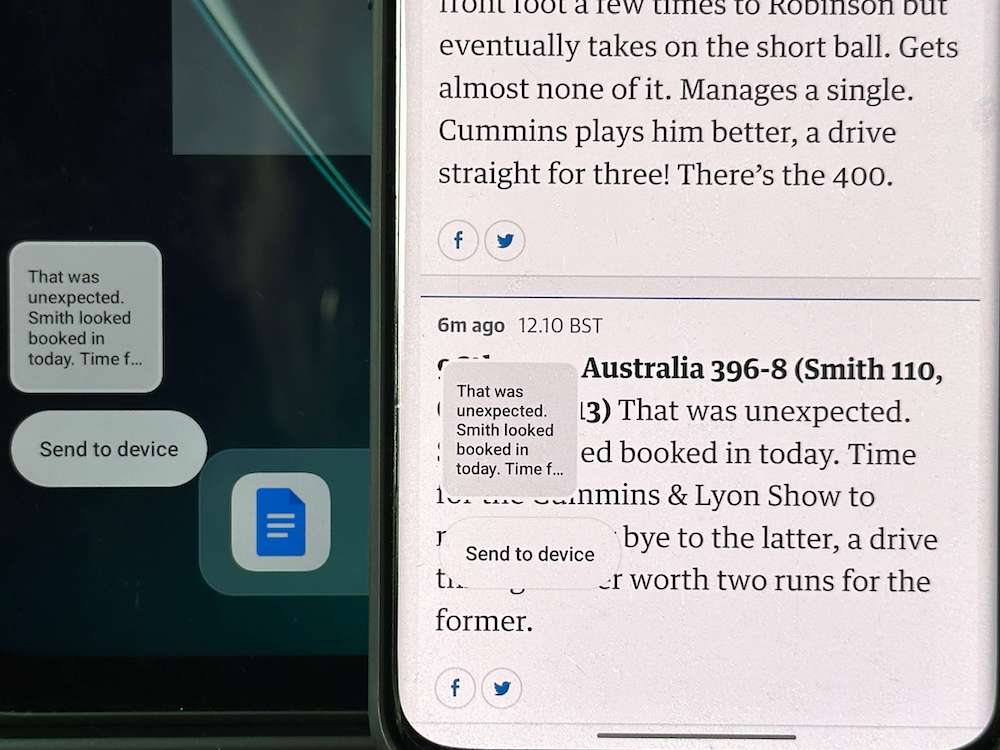
Va bene, questa è la tua occasione per vendicarti della folla Apple che taglia o copia i contenuti da un dispositivo e li incolla su un altro. Puoi fare esattamente la stessa cosa tra un OnePlus Phone e un OnePlus Pad connesso. Quindi vai avanti e copia e incolla un URL dal tuo telefono al tuo OnePlus o persino copia il contenuto da un sito al tuo OnePlus Pad per ulteriori riferimenti. Vedrai apparire una piccola casella sul tuo OnePlus Pad nel momento in cui copi qualsiasi contenuto sul tuo telefono OnePlus. Basta dare il comando per incollare sul tablet e viola! Se lo desideri, puoi anche fare il contrario: copia sul pad e incolla sul telefono!
Controlla quei megabyte di utilizzo dei dati
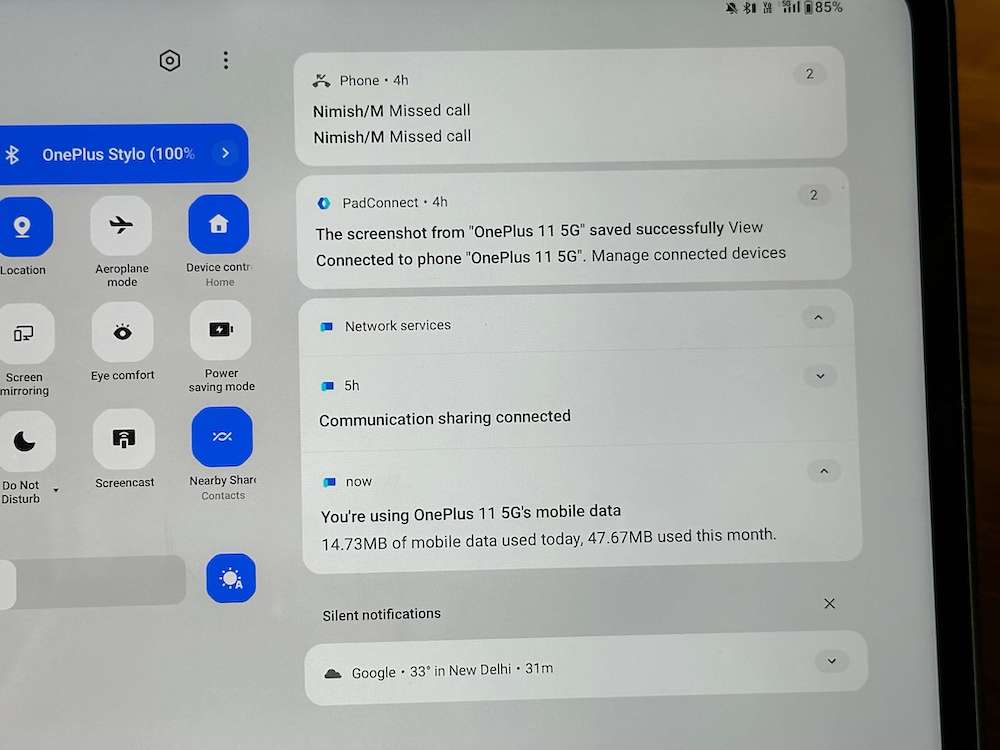
Con un'ottima condivisione dei dati derivano grandi spese. Questo è il motivo per cui, mentre va benissimo collegare il tuo OnePlus Pad al tuo telefono OnePlus, è consigliabile tenere d'occhio la quantità di dati che vengono consumati nel processo. Fortunatamente, è semplice come scorrere verso il basso l'area delle notifiche e controllare i servizi di rete su OnePlus Pad, che ti mostrerà la quantità di dati che hai utilizzato. Se vuoi interrompere la condivisione dei dati mobili (ehi, quella roba è costosa), segui questi passaggi:
- Apri Impostazioni sul tuo OnePlus Pad e vai su Connessione e condivisione.
- Scegli Multi-Screen Connect, quindi opta per la condivisione delle comunicazioni.
- Una volta lì, disattiva la condivisione dei dati mobili.
Ciò consentirà al Pad e al telefono di funzionare in sincronia ma senza utilizzare i dati mobili.
Disconnetti: a volte è importante essere anche Uno (meno)!
Dare spazio alle persone è un must per relazioni sane. Quindi, anche se tenere connessi OnePlus Phone e OnePlus Pad è una funzionalità fantastica, ci sono momenti in cui è necessario tenere separati questi amici. Forse perché vuoi consegnare il tablet o il telefono a qualcun altro, o forse vuoi semplicemente utilizzare il Wi-Fi locale. In questi casi, basta seguire questi passaggi per far disconnettere questi due dispositivi OnePlus o passare da OnePlus alla modalità uno meno (gioco di parole):
- Su uno qualsiasi dei dispositivi, apri Impostazioni e vai su Connessione e condivisione.
- Scegli Connessione multischermo.
- Nella schermata successiva, ora vedrai il dispositivo a cui è connesso il tuo telefono o tablet.
- Tocca il nome del dispositivo e scegli Disconnetti. E proprio così, i due dispositivi verranno disconnessi.
